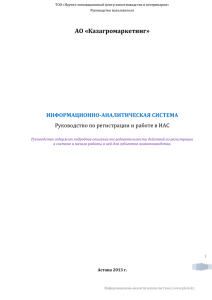руководство (в формате )
реклама
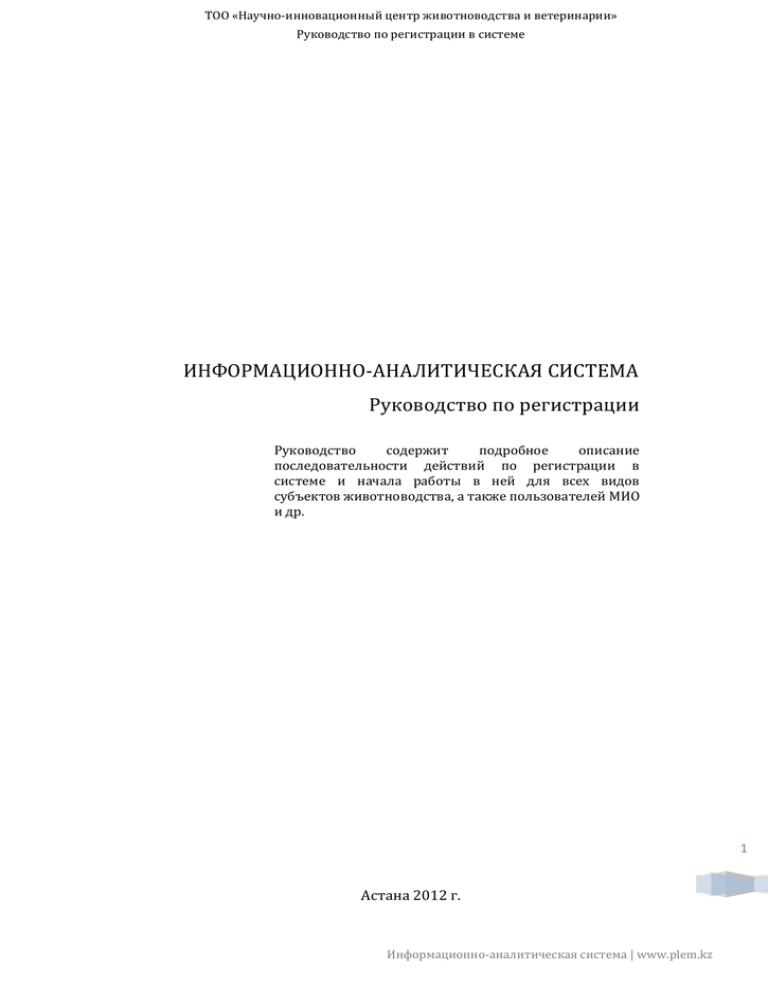
ТОО «Научно-инновационный центр животноводства и ветеринарии» Руководство по регистрации в системе ИНФОРМАЦИОННО-АНАЛИТИЧЕСКАЯ СИСТЕМА Руководство по регистрации Руководство содержит подробное описание последовательности действий по регистрации в системе и начала работы в ней для всех видов субъектов животноводства, а также пользователей МИО и др. 1 Астана 2012 г. Информационно-аналитическая система | www.plem.kz ТОО «Научно-инновационный центр животноводства и ветеринарии» Руководство по регистрации в системе 1. ПОДГОТОВКА К РАБОТЕ Для начала работы в системе необходимо выполнить следующие действия: Получить электронно-цифровую подпись (если не получили ранее); Установить электронно-цифровую подпись в интернет-браузере (см. руководство ниже) Подать заявку на регистрацию пользователя в системе на сайте www.plem.kz. (Страница регистрации в системе) Регистрация в системе выполняется в течении часа с момента подачи заявки на регистрацию (в рабочее время Понедельник-Пятница с 9.00 до 18.00). 1.1. Как получить электронно-цифровую подпись? Для получения сертификата необходимо подать заявку на получение ЭЦП на сайте Национального Удостоверяющего Центра www.pki.gov.kz и далее пройти в ЦОН для получения ЭЦП (при себе необходимо иметь удостоверение личности, паспорт или вид на жительство). Страница подачи заявки: https://web.pki.kz/order/natural/create.xhtml. При возникновении вопросов касательно получения ЭЦП, Вы можете обратиться в НУЦ по телефону: 8-800-080-7777 (бесплатная телефонная линия на территории РК) или найти интересующую Вас информацию на сайте НУЦ (Рис.1). 2 Рис.1 Веб сайт Национального Удостоверяющего Центра Информационно-аналитическая система | www.plem.kz ТОО «Научно-инновационный центр животноводства и ветеринарии» Руководство по регистрации в системе 1.2. браузере? Как установить электронно-цифровую подпись в интернет- Дополнительные настройки для тонкого клиента ИАС на браузерах (MS Internet Explorer, Mozilla Firefox, Opera) заключаются в добавлении (импортировании) электронно-цифровой подписи в хранилище сертификатов, описание которого изложенно в следующих разделах. 1.2.1. Порядок настройки цифрового сертификата Национального Удостоверяющего центра Республики Казахстан (далее НУЦ) в браузере Mozilla Firefox. Установка сертификата для аутентификации (RSA). Зайдите в меню браузера Mozilla Firefox «Инструменты» - «Настройки» (Рис.2) Рис. 2 Выберите вкладку «Дополнительно», затем «Шифрование» и нажмите на кнопку «Просмотр сертификатов». (Рис.3) 3 Информационно-аналитическая система | www.plem.kz ТОО «Научно-инновационный центр животноводства и ветеринарии» Руководство по регистрации в системе Рис. 3 Далее пройдите на вкладку «Ваши сертификаты» В менеджере сертификатов нажмите кнопку «Импортировать» (Рис.4). 4 Рис. 4 Информационно-аналитическая система | www.plem.kz ТОО «Научно-инновационный центр животноводства и ветеринарии» Руководство по регистрации в системе В появившемся окне выберите файл keys_rsa.p12, находящийся на дисковом носителе и нажмите кнопку «Открыть» (Рис.5). Рис. 5 Введите пароль, который Вы указали при заполнении заявления на выпуск регистрационного свидетельства НУЦ РК и нажмите «ОК» (Рис.6) Рис. 6 Далее появится предупреждение Нажмите «ОК» (Рис.7) Рис. 7 Успешное завершение установки Информационно-аналитическая система | www.plem.kz 5 ТОО «Научно-инновационный центр животноводства и ветеринарии» Руководство по регистрации в системе Рис 7. Окно предупреждение о не корректном вводе пароля Убедитесь, что сертификат был успешно импортирован. (Рис.8) Рис. 9 1.2.2. Инструкция по установке цифрового сертификата Национального Удостоверяющего центра Республики Казахстан (далее НУЦ) в браузере Opera Установка сертификата для аутентификации (RSA) Зайдите в меню браузера Opera «Инструменты» - «Общие настройки» (Рис.10). 6 Информационно-аналитическая система | www.plem.kz ТОО «Научно-инновационный центр животноводства и ветеринарии» Руководство по регистрации в системе Рис.10 Выберите вкладку «Расширенные», затем «Безопасность» и нажмите на кнопку «Установить пароль». (Рис.11) 7 Информационно-аналитическая система | www.plem.kz ТОО «Научно-инновационный центр животноводства и ветеринарии» Руководство по регистрации в системе Рис.11 Введите произвольный пароль безопасности. Запомните пароль. Нажмите «ОК» (Рис.12) Рис.12 Нажмите кнопку «Управление сертификатами» как показано на Рисунке ниже (Рис.13) 8 Рис.13 В появившемся окне нажмите кнопку «Импорт» (Рис.14) Информационно-аналитическая система | www.plem.kz ТОО «Научно-инновационный центр животноводства и ветеринарии» Руководство по регистрации в системе Рис.14 В появившемся окне выберите файл keys_rsa.p12, находящийся на дисковом носителе и нажмите кнопку «Открыть» (Рис.15) 9 Информационно-аналитическая система | www.plem.kz ТОО «Научно-инновационный центр животноводства и ветеринарии» Руководство по регистрации в системе Рис.15 Введите пароль, который Вы указали при заполнении заявления на выпуск регистрационного свидетельства НУЦ РК и нажмите «ОК» (Рис.16) Рис.16 Нажмите «ОК» (Рис.17) 10 Информационно-аналитическая система | www.plem.kz ТОО «Научно-инновационный центр животноводства и ветеринарии» Руководство по регистрации в системе Рис.17 Далее введите пароль безопасности (Рис.18) Рис.18 Завершите установку, нажмите «ОК» (Рис.19) 11 Информационно-аналитическая система | www.plem.kz ТОО «Научно-инновационный центр животноводства и ветеринарии» Руководство по регистрации в системе Рис.19 Подготовка к работе заключается в приведении всех технических устройств в рабочее состояние. Для проверки правильность настройки необходимо осуществить авторизацию открытием системы на web - портале www.plem.kz с клиентского места. *Примечание: При нарушении функционирования системы необходимо обратиться к администратору ИАС по тел:87172 307120. При нарушении работы установленного на компьютере сертификата НУЦ необходимо обратиться к администратору НУЦ на Service Desk по телефону бесплатной линии на территории Республики Казахстан 8-800-080-7777, опубликованной на сайте НУЦ www.pki.gov.kz 12 Информационно-аналитическая система | www.plem.kz ТОО «Научно-инновационный центр животноводства и ветеринарии» Руководство по регистрации в системе 2. Как подать заявку на регистрацию? Для подачи заявки на регистрацию необходимо перейти на главную страницу Информационно-аналитической системы на сайте www.plem.kz, перейти в раздел "Зарегистрироваться" и, далее заполнить форму регистрации и отправить заявку, нажав на кнопку «Зарегистрироваться»(Рис 20). Регистрация в системе выполняется в течении часа с момента получения администратором заявки на регистрацию. Рис 20 Форма регистрации 13 Информационно-аналитическая система | www.plem.kz ТОО «Научно-инновационный центр животноводства и ветеринарии» Руководство по регистрации в системе 3. Аутентификация пользователя Аутентификация пользователя осуществляется на портале www.plem.kz. (Рис 21). Рисунок 21. Главная web-страница ИАС. Далее нажимаем кнопку «Вход в систему». (Рис 22) Рисунок 22. Главная web-страница ИАС. При нажатии на кнопку «Вход в систему» на экране отобразится окно «Выбор цифрового сертификата» (Рис 23). Информационно-аналитическая система | www.plem.kz 14 ТОО «Научно-инновационный центр животноводства и ветеринарии» Руководство по регистрации в системе Рисунок23. Окно Выбор цифрового сертификата. Далее необходимо выбрать доверенный сертификат с Вашим именем, как показано на рисунке 22, после чего нажимаем кнопку «ОК». Далее откроется «Автоматизированное рабочее место оператора» (Рис 24). Рис 24. АРМ оператора молочного хозяйства 15 Информационно-аналитическая система | www.plem.kz ТОО «Научно-инновационный центр животноводства и ветеринарии» Руководство по регистрации в системе 4. Исправление ошибок при авторизации 4.1. Предварительная настройка браузера Mozilla Firefox Если у Вас при нажатии на кнопку «Вход в систему» появилось ошибка как показано на рисунке 25, Рисунок 25 то необходимо в рисунке 26 ниже. строке адреса набрать about:config как показано на 16 Рисунок 26 Информационно-аналитическая система | www.plem.kz ТОО «Научно-инновационный центр животноводства и ветеринарии» Руководство по регистрации в системе Далее, должно открыться следующее окно, рисунок 27, нажимаем кнопку «Я обещаю, что буду осторожен»«I'll be careful, I promise!» Рисунок 27 Далее, должно открыться следующее окно, рисунок 28. В поле «Фильтр»,«Filter» необходимо ввести следующее выражение Рисунок 28 security.ssl.allow_unrestricted_renego_everywhere__temporarily_available_pref Информационно-аналитическая система | www.plem.kz 17 ТОО «Научно-инновационный центр животноводства и ветеринарии» Руководство по регистрации в системе в списке находите набранное выражение и двойным щелчком мыши переставляете ему значение на «True», рисунок 29. Рисунок 29 Далее можно авторизоваться в ИАС. 4.2. Добавление в исключение безопасности После нажатии кнопки «Вход в систему» если появится ошибка как показано на рисунке 30, то необходимо добавить в исключение безопасности сертификат. Для этого нужно выбрать раздел «Я понимаю риск». Рис 30 Добавление в исключение безопасности сертификат. Далее нажимаем кнопку «Добавить исключение» (Рис 31) 18 Информационно-аналитическая система | www.plem.kz ТОО «Научно-инновационный центр животноводства и ветеринарии» Руководство по регистрации в системе Рис 31 В открывшимся окне нажимаем кнопку «Получить сертификаты», после чего подтверждаем добавление сертификата в исключение безопасности, нажатием кнопки «Подтвердить исключение безопасности» (Рис 32) Рис 32 Далее можно авторизоваться в ИАС. Информационно-аналитическая система | www.plem.kz 19 ТОО «Научно-инновационный центр животноводства и ветеринарии» Руководство по регистрации в системе Ошибка сервера Данная ошибка появляется в двух случаях (Рис 33): Если не установлен (не импортирован) сертификат (вам необходимо установит ЭЦП см. раздел 1.2 и заново авторизоваться). Если истек срок действие сертификата (вам необходимо переполучить сертификат см. раздел 1.1) Рис - 34. 403 – запрещено. Доступ запрещен. 20 Информационно-аналитическая система | www.plem.kz ТОО «Научно-инновационный центр животноводства и ветеринарии» Руководство по регистрации в системе 5. НАЗНАЧЕНИЕ И УСЛОВИЯ ПРИМЕНЕНИЯ 5.1. Требования к рабочей станции пользователя Для корректного и бесперебойного функционирования системы необходимы следующие минимальные требования рабочей станции, описанные в таблице 1. Наименование Спецификация Операционная система Windows XP Professional и выше Процессор Intel Pentium или аналог ОЗУ 512 MB и выше Объем жесткого диска 40 Гб и выше Разрешение экрана монитора 1366х768(рекомендуемое) и выше Поддержка сетевых протоколов: TCP/IP Да POP3/SMTP Да Поддержка протокола безопасности: SSL Да Таблица 1. Минимальные требования к рабочей станции пользователя. 1.1. Характеристики коммуникаций Рекомендуется иметь доступ в Интернет со скоростью передачи данных не менее 256 Кбит/сек. 21 Информационно-аналитическая система | www.plem.kz